Trên Windows 11 giờ đây bạn có thể sử dụng ứng dụng Copilot để tìm, mở và đặt câu hỏi về các tệp được lưu trữ trên máy tính của mình. Bạn có thể đặt bất cứ câu hỏi nào về tệp với ngôn ngữ tự nhiên nhất để tìm nhanh tệp bằng Copilot. Chức năng tìm kiếm này khả dụng cho ứng dụng Copilot phiên bản 1.25034.133.0 trở lên. Dưới đây là thao tác tìm kiếm tệp bằng Copilot trên Windows 11.
Cách tìm kiếm tệp bằng Copilot trên Windows 11
Bước 1:
Bạn mở ứng dụng Copilot trên máy tính, sau đó nhấn tiếp vào ảnh đại diện rồi chọn Settings trong menu hiển thị.
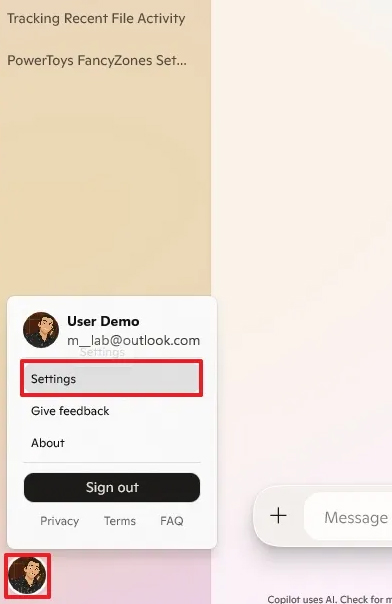
Bước 2:
Chuyển sang giao diện thiết lập cho ứng dụng Copilot, bạn tìm tới nhóm Permission settings rồi kích hoạt mục File search để sử dụng tính năng tìm tệp trên Copilot trên máy tính. Tiếp tục bật File read để cho phép Copilot đọc tệp của bạn.
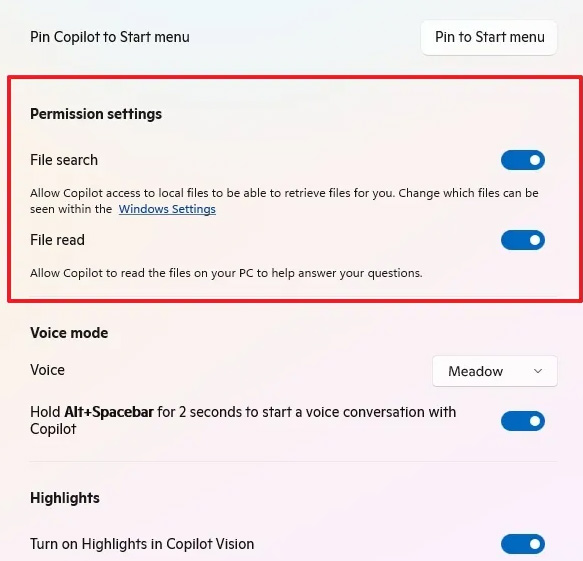
Bước 3:
Bây giờ bạn nhập nội dung tìm kiếm tệp bằng Copilot như Show me the Word document files we worked on yesterday rồi nhấn gửi như bình thường.
Nhấn vào tệp tìm được để mở bằng ứng dụng tương ứng là xong.
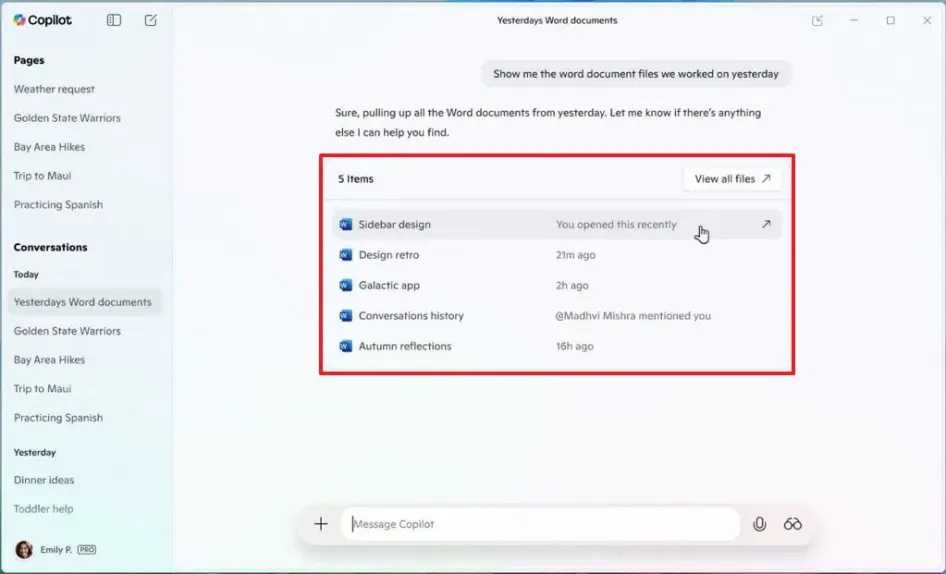
Sau khi bạn hoàn tất các bước, Copilot sẽ có thể hiển thị kết quả về các tệp được lưu trữ trên máy tính của bạn.
 Công nghệ
Công nghệ  AI
AI  Windows
Windows  iPhone
iPhone  Android
Android  Học IT
Học IT  Download
Download  Tiện ích
Tiện ích  Khoa học
Khoa học  Game
Game  Làng CN
Làng CN  Ứng dụng
Ứng dụng 


















 Linux
Linux  Đồng hồ thông minh
Đồng hồ thông minh  macOS
macOS  Chụp ảnh - Quay phim
Chụp ảnh - Quay phim  Thủ thuật SEO
Thủ thuật SEO  Phần cứng
Phần cứng  Kiến thức cơ bản
Kiến thức cơ bản  Lập trình
Lập trình  Dịch vụ công trực tuyến
Dịch vụ công trực tuyến  Dịch vụ nhà mạng
Dịch vụ nhà mạng  Quiz công nghệ
Quiz công nghệ  Microsoft Word 2016
Microsoft Word 2016  Microsoft Word 2013
Microsoft Word 2013  Microsoft Word 2007
Microsoft Word 2007  Microsoft Excel 2019
Microsoft Excel 2019  Microsoft Excel 2016
Microsoft Excel 2016  Microsoft PowerPoint 2019
Microsoft PowerPoint 2019  Google Sheets
Google Sheets  Học Photoshop
Học Photoshop  Lập trình Scratch
Lập trình Scratch  Bootstrap
Bootstrap  Năng suất
Năng suất  Game - Trò chơi
Game - Trò chơi  Hệ thống
Hệ thống  Thiết kế & Đồ họa
Thiết kế & Đồ họa  Internet
Internet  Bảo mật, Antivirus
Bảo mật, Antivirus  Doanh nghiệp
Doanh nghiệp  Ảnh & Video
Ảnh & Video  Giải trí & Âm nhạc
Giải trí & Âm nhạc  Mạng xã hội
Mạng xã hội  Lập trình
Lập trình  Giáo dục - Học tập
Giáo dục - Học tập  Lối sống
Lối sống  Tài chính & Mua sắm
Tài chính & Mua sắm  AI Trí tuệ nhân tạo
AI Trí tuệ nhân tạo  ChatGPT
ChatGPT  Gemini
Gemini  Điện máy
Điện máy  Tivi
Tivi  Tủ lạnh
Tủ lạnh  Điều hòa
Điều hòa  Máy giặt
Máy giặt  Cuộc sống
Cuộc sống  TOP
TOP  Kỹ năng
Kỹ năng  Món ngon mỗi ngày
Món ngon mỗi ngày  Nuôi dạy con
Nuôi dạy con  Mẹo vặt
Mẹo vặt  Phim ảnh, Truyện
Phim ảnh, Truyện  Làm đẹp
Làm đẹp  DIY - Handmade
DIY - Handmade  Du lịch
Du lịch  Quà tặng
Quà tặng  Giải trí
Giải trí  Là gì?
Là gì?  Nhà đẹp
Nhà đẹp  Giáng sinh - Noel
Giáng sinh - Noel  Hướng dẫn
Hướng dẫn  Ô tô, Xe máy
Ô tô, Xe máy  Tấn công mạng
Tấn công mạng  Chuyện công nghệ
Chuyện công nghệ  Công nghệ mới
Công nghệ mới  Trí tuệ Thiên tài
Trí tuệ Thiên tài